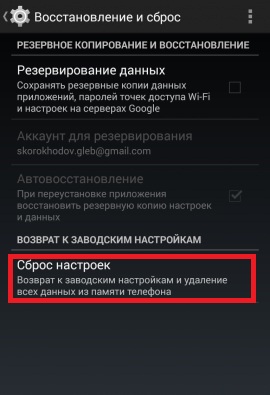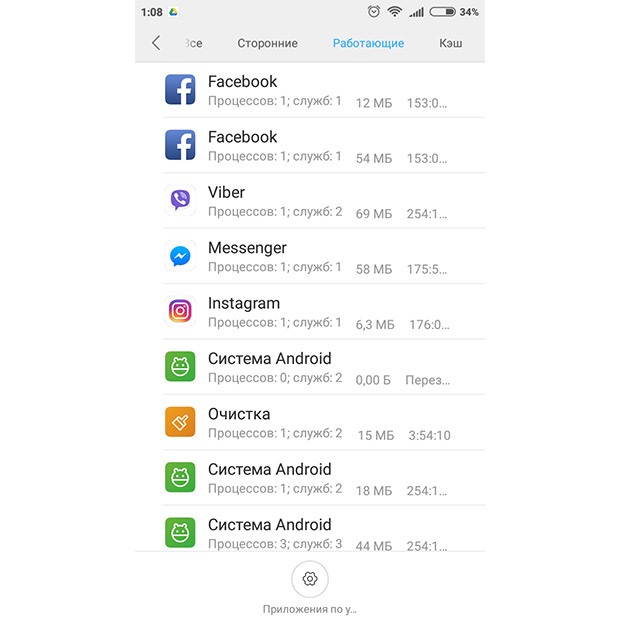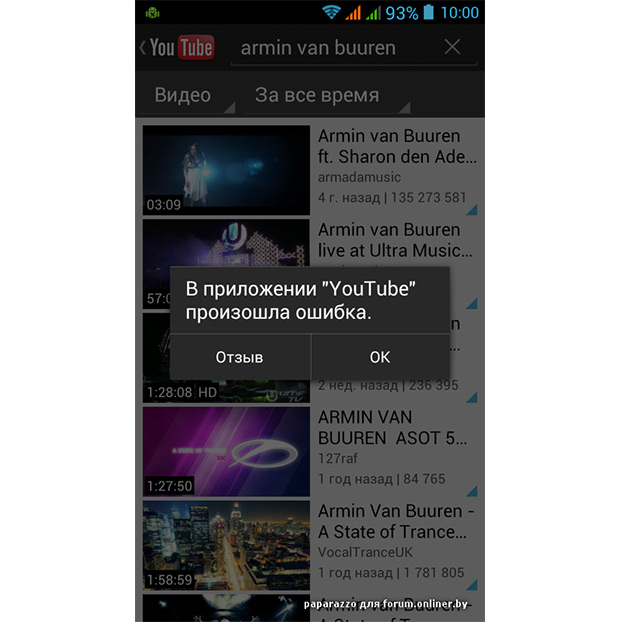Если вы обладатель смартфона с ОС Android, то при использовании устройства может возникнуть сбой, при котором появится сообщение android ошибки во всех приложениях. В таком случае, вы можете нажать ОК и ошибка перестанет возникать, но в некоторых случаях это не избавит от ошибки навсегда. В каких случаях возникает ошибка всех приложений на андроид?
- Часть 1: Причины появления android ошибок во всех приложениях
- Часть 2: Как исправить android ошибки во всех приложениях
Часть 1: Причины появления android ошибок во всех приложениях
Это может быть при сбое в ПО (программном обеспечении), при заражении вирусом, а также при неправильной установки ПЗУ или же из-за удаленного файла ОС. Также эта ошибка может привести к разряжению батареи и снижении производительности устройства.
В этой статье мы расскажем, как исправить такую проблему, как ошибка во всех приложений на андроид.
Часть 2: Как исправить android ошибки во всех приложениях
- Способ 1. Случайный сбой — нужно перезагрузить телефон
- Способ 2. Очистить данные и кэш приложений
- Способ 3. Исправить android ошибки во всех приложениях через Tenorshare ReiBoot for Android
- Способ 4. Сброс настроек к заводским
Способ 1. Случайный сбой — нужно перезагрузить телефон
Если возниклась ошибка во всех приложений на вашем андроиде, не волнуйтесь. Пожалуйста, сначала попробуйте перезагрузить телефон.
- Удерживайте кнопку включения или выключения в течении нескольких секунд;
- Появятся две команды: выключить или перезагрузить;
-
Нажмите «Перезагрузить».
Есть еще один способ перезагрузить устройство на базе Андроид.
Многие модели смартфонов производятся без съемной батареи, что не дает возможность извлечь аккумулятор из телефона и таким образом перезагрузить устройство. Чтобы выполнить принудительную перезагрузку устройства и исправить android ошибки в приложении, выполните следующие шаги:
- Одновременно удерживайте кнопку громкости и включения;
- Дождитесь, пока ваше устройство перезагрузится.
Способ 2. Очистить данные и кэш приложений
Если перезагрузка смартфона не помогла исправить android ошибки во всех приложениях, то попробуйте выполнить очистку данных и кэща в приложениях.
- Зайдите в «Настройки» на своем устройстве;
- Далее перейдите в «Приложения»;
- Затем необходимо выбрать нужное приложение;
- В том случае, если приложение уже работает, то нажмите кнопку «Остановить»;
- Далее нажмите «Очистить кэш»;
-
Выберите «Очистить данные»;
- Перезагрузите устройство.
Выполнив все эти шаги, вы можете избавиться от android ошибки во всех приложениях.
Также если эта ошибка возникает в каком-то конкретном приложении, вы можете войти в Google Play, удалить это приложение и заново его установить.
Способ 3. Исправить android ошибки во всех приложениях через Tenorshare ReiBoot for Android
На Android устройстве могут возникать различного рода ошибки, которые не исчезают при обычной перезагрузки телефона. Если вышеуказанные способы не помогли устранить android ошибки во всех приложениях, на помощь приходит программа, которая способна исправить сбой в андроиде быстро и легко – Tenorshare ReiBoot for Android.
- Скачайте и установите Tenorshare ReiBoot for Android на свой ПК;
- Подключите ваше устройство к ПК с помощью USB-кабеля;
-
Запустите программу ReiBoot вашем ПК и нажмите «Исправление системы Android»;
-
Потом нажмите “Исправить сейчас”;
-
После этого появляются некоторые информации, которые вам надо выполнить. Потом нажмите “Далее”;
-
Далее загрузите пакет прошивки;
-
После выполнения загрузки вам надо выбрать опцию “Исправить сейчас”.




Способ 4: Сброс настроек к заводским
Если вышеуказанные способы не помогли вам исправить завис самсенг, сделайте сброс данных. При сбросе данных из памяти удаляются все файлы, обнуляются настройки операционной системы, а вместе с этим удаляются ошибки. Вам надо заранее копировать ваши данные.
- Шаг 1. Откройте «Настройки».
-
Шаг 2. Нажмите «Общие настройки». Если такого пункта нет, перейдите к следующему шагу.
-
Шаг 3. Выберите пункт «Сброс». Также он может называться «Архивация и сброс», «Архивирование и сброс» или «Конфиденциальность».
-
Шаг 4. Выберите «Сброс данных» или «Сброс устройства»
-
Шаг 5. Выберите пункт «Сбросить», «Сброс устройства» или «Удалить все».
И ваше устройство перезагрузится и данные удалятся.
Резюме:
Если вдруг у вас возникла ошибка всех приложений на андроид «com android systemUI произошла ошибка», то попробуйте вышеуказанные методы. Любое неправильно выполненное самостоятельное действие в процессе восстановления устройства может привести к необратимым последствиям, включая поломку вашего смартфона. А Tenorshare ReiBoot for Android предлагает всего за пару кликов выполнить действия по устранению системных ошибок с пошаговыми инструкциями. Tenorshare ReiBoot for Android сможет помочь вам в исправлении более 50 системных проблем андроида. Скачайте и установите программу прямо сейчас, чтобы устранить ошибку «com android systemUI».


Присоединяйтесь к обсуждению и поделитесь своим голосом здесь
Содержание
- Причины проблемы и варианты ее устранения
- Способ 1: Очистка данных и кэша приложения
- Способ 2: Сброс настроек к заводским
- Заключение
- Вопросы и ответы
Изредка в Android происходят сбои, которые оборачиваются неприятными последствиями для пользователя. К таковым относится и постоянное появление сообщений «В приложении произошла ошибка». Сегодня мы хотим рассказать, почему такое происходит и как с ним бороться.
Причины проблемы и варианты ее устранения
На самом деле появление ошибок может иметь не только программные причины, но и аппаратные — например, выход из строя внутренней памяти девайса. Однако в большинстве своём причиной возникновения неполадки является всё-таки программная часть.
Перед тем как приступать к описанным ниже методам, проверьте версию проблемных приложений: возможно, они недавно обновились, и вследствие недоработки программиста появилась ошибка, которая и вызывает появление сообщения. Если, наоборот, установленная в устройстве версия той или иной программы довольно старая, то попробуйте её обновить.
Подробнее: Обновляем приложения на Android
В случае если сбой появился спонтанно, попробуйте перезагрузить девайс: возможно, это единичный случай, который будет исправлен очисткой оперативной памяти при перезапуске. Если же версия программы новейшая, неполадка появилась внезапно, а перезагрузка не помогает — тогда используйте описанные ниже методы.
Способ 1: Очистка данных и кэша приложения
Порой причиной ошибки может быть сбой в служебных файлах программ: кэша, данных и соответствия между ними. В таких случаях следует попробовать сбросить приложение к виду только что установленного, очистив его файлы.
- Зайдите в «Настройки».
- Прокрутите список опций и найдите пункт «Приложения» (иначе «Диспетчер приложений» или «Менеджер приложений»).
- Добравшись к списку приложений, переключитесь на вкладку «Все».
Найдите в списке программу, которая вызывает сбой, и тапните по ней, чтобы войти в окошко свойств.
- Работающее в фоне приложение следует остановить, нажав на соответствующую кнопку. После остановки нажмите сначала «Очистить кэш», потом — «Очистить данные».
- Если ошибка появляется в нескольких приложениях, вернитесь к списку установленных, найдите остальные, и повторите манипуляции из шагов 3-4 для каждого из них.
- После очистки данных для всех проблемных приложений перезагрузите устройство. Скорее всего, ошибка исчезнет.
В случае если сообщения об ошибках появляются постоянно, и среди сбойных присутствуют системные, обратитесь к следующему способу.
Способ 2: Сброс настроек к заводским
Если сообщения «В приложении произошла ошибка» касаются встроенного ПО (звонилки, приложения для SMS или даже «Настроек»), вероятнее всего, вы столкнулись с проблемой в системе, которую очисткой данных и кэша не исправить. Процедура hard reset является ультимативным решением множества программных неполадок, и данная — не исключение. Само собой, при этом вы потеряете всю свою информацию на внутреннем накопителе, так что рекомендуем скопировать все важные файлы на карту памяти или компьютер.
- Зайдите в «Настройки» и найдите опцию «Восстановление и сброс». Иначе она может называться «Архивация и сброс».
- Прокрутите список вариантов вниз, и найдите пункт «Сброс настроек». Зайдите в него.
- Ознакомьтесь с предупреждением и нажмите кнопку, чтобы начать процесс возвращения телефона в заводское состояние.
- Начнётся процедура сброса. Дождитесь, пока она закончится, а затем проверьте состояние устройства. Если вы в силу каких-то причин не можете сбросить настройки описанным методом, к вашим услугам материалы ниже, где описаны альтернативные варианты.
Подробнее:
Сброс настроек на Андроид
Сбрасываем настройки на Samsung
В случае если ни один из вариантов не помог, вероятнее всего, вы столкнулись с аппаратной неполадкой. Исправить её самостоятельно не получится, поэтому обратитесь в сервисный центр.
Заключение
Подводя итоги, отметим, что стабильность и надёжность Android растёт от версии к версии: новейшие варианты ОС от Google менее подвержены проблемам, чем старые, пусть и ещё актуальные.
Еще статьи по данной теме:
Помогла ли Вам статья?
Сейчас я расскажу о причинах почему в телефоне Андроид постоянно выскакивает ошибка/сбой и может появиться сообщение типа «В приложении произошла ошибка». Давайте устраним этот сбой в работе операционной системы.
Данная статья подходит для всех брендов, выпускающих телефоны на Android 11/10/9/8: Samsung, HTC, Lenovo, LG, Sony, ZTE, Huawei, Meizu, Fly, Alcatel, Xiaomi, Nokia и прочие. Мы не несем ответственности за ваши действия.
Внимание! Вы можете задать свой вопрос специалисту в конце статьи.
Содержание
- Почему появляется ошибка при запуске приложения Андроид и что делать
- Откатываем приложение Google на предыдущую версию
- Очищаем данные и кэш программы
- Сбрасываем настройки к заводским
- Приложение «Телефон»
- Синтаксическая ошибка пакета
- Повторное добавление профиля
- Вирусная активность
Почему появляется ошибка при запуске приложения Андроид и что делать
Важно!!! Часто ошибку вызывают сбои в работе сервисов Google и тут вы никак не можете повлиять на ситуацию. Остается только ждать как решится проблема.
Например, такой сбой был 23 марта 2021 года и 22 июня 2021 года, когда были проблемы с компонентом «Android System WebView», который Google неудачно обновил. Проблема затронула телефоны на Андроид по всему миру. Ошибку признал сам разработчик.
Если глобальный сбой не ваш случай, то читаем дальше.
Отображение ошибок может иметь программные и аппаратные причины. Хотя в большинстве проблем причина состоит в программной части, аппаратные также могут привести к проблеме, к примеру, поломка внутренней памяти гаджета.

Не знаешь как решить проблему в работе своего гаджета и нужен совет специалиста? На вопросы отвечает Алексей, мастер по ремонту смартфонов и планшетов в сервисном центре.Напиши мне »
Первым делом проверьте версию программу, которая вызывает ошибку. Есть вероятность, что она недавно обновилась и из-за недоработок программиста появился сбой, вызывающий данное сообщение. Если что обновите.
Есть вероятность, что данный случай вызова сбоя единичный и очистка ОЗУ при перезагрузке телефона его исправит.
Если перечисленное выше не помогает, то действуем по советам дальше в статье.
Откатываем приложение Google на предыдущую версию
В последнее время чаще всего из-за этого приложения наблюдаются сбои и ошибки в работе телефона. Давайте сделаем несложные манипуляции за минуту и вернем телефону работоспособность.
Наша задача: откатить актуальную версию приложения Google до базовой, работоспособной и при этом надо отключить автообновление, чтобы приложение сразу же не обновилось снова на нерабочую версию.
Заходим в Play Google и ищем приложение Google.
Заходим в него и нажимаем кнопку «Удалить».
Есть. Теперь у нас ошибка не будет больше появляться. Но теперь надо отключить автообновление.
Тут же кликаем по трем вертикальным точкам и снимаем галку в пункте «Автообновление»
Важно! Включите автообновление снова через пару дней после появления ошибки. Google должен оперативно выпустить исправление, а для нормальной работы телефона важно чтобы этот сервис всегда был актуальным. Не забудьте!!!
Если эта инструкция помогла, то поделись статьей в социальных сетях. Твои друзья и подписчики тоже столкнутся с такой проблемой, т.к. она носит глобальный характер.
Очищаем данные и кэш программы
А теперь инструкция в случае, если ошибку вызывают другие приложения.
Очень часто причиной ошибки приложения является сбой в служебных файлах софта: данных, кэша и соответствия между ними. В подобных ситуациях требуется программу сбросить к виду только установленного устройства, попутно выполнив очистку его файлов:
- Переходим в «Настройки».
- Список функций нужно прокрутить, пока не будет найден раздел «Приложения». Еще он может называться «Менеджер приложений» или «Диспетчер приложений».
- Переходим в раздел «Все» в открывшемся списке с программами.
- Находим в списке софт, из-за которого случился сбой. Жмем на него, чтобы перейти в свойства.
- Приложение, функционирующее в фоне, необходимо остановить. Для этого жмем на соответствующую кнопку. После остановки приложения выбираем «Очистить кэш», потом жмем «Очистить данные».
- Если ошибка отображается сразу в нескольких программах, то следует возвратиться к списку установленного софта и найти оставшиеся. Манипуляции первых 3 – 4 действий повторяем для каждого такого приложения.
- Когда данные будут очищены для всего проблемного софта, гаджет следует перезагрузить. Ошибка после этих действия должна исчезнуть.
Если сообщение об ошибке приложения отображается постоянно, а среди этого софта присутствует системные программы, вам необходимо рассмотреть следующие метод.
Сбрасываем настройки к заводским
Если сообщения об ошибках касаются встроенных программ (СМС, «звонилки», «Настройки), то проблема имеет системный характер. Выполнением очистки кэша и данных здесь не решить вопрос.
Хард ресет – это ультимативный метод большинства программных ошибок. Вы потеряете все данные, расположенные на накопителе гаджета, поэтому рекомендуется сделать бэкап.
Читайте Как сбросить настройки до заводских на Android
Инструкция:
- Переходим в «Настройки», где выбираем функцию «Восстановление и сброс». В некоторых девайсах она имеет название «Архивация и сброс».
- Список с доступными вариантами следует прокрутить вниз, после чего выбрать «Сброс настроек». Переходим в это меню.
- Рассматриваем отображенное предупреждение, жмем на кнопку для начала сброса настроек к заводским.
- Теперь будет начат процесс сброса. Необходимо дождаться, пока действие завершится, после чего проверяем состояние гаджета.
Приложение «Телефон»
Кроме стандартных программ для совершения звонков, пользователи могут работать с иными приложениями для хранения данных вызовов и контактов. Скачать и установить утилиты можно в Плей Маркете.
Читайте Android не скачивает с Play Market новые приложения/игры
Вам необходимо просто ввести в поиске название приложения и выбрать подходящее. Затем установите и используйте ее вместо стандартного софта. После этого ошибка отображаться не будет.
Синтаксическая ошибка пакета
Зачастую появляется проблема, когда приложение установлено из непроверенного источника. У этого сбоя могут быть такие причины:
- APK файл содержит ошибку и не получается инсталлировать софт на гаджетах с любой версией Android.
- Программа создана для устройств с новой версией ОС, чем установлена на гаджете.
Для решения проблемы необходимо файл APK удалить, после чего загрузить его с иного источника. Еще требуется проверить требования к программам. Если на вашем девайсе установлена версия ОС ниже, чем в требованиях софта, то устройство необходимо обновить.
Читайте Android «Ошибка при синтаксическом анализе пакета»
Повторное добавление профиля
В некоторых случаях решить проблему позволяет повторное добавление профиля:
- Жмем «Настройки», после чего переходим в раздел «Аккаунты» или указываем «Учетные записи».
- Находим профиль Гугл, запускаем настройки его синхронизации.
- Открываем дополнительное меню, где жмем «Удалить».
После выполнения этих действий перезагружаем девайс, открываем настройки и во вкладке «Аккаунты» выбираем «Добавить». Указываем аккаунт Гугл, вводим данные для авторизации от своего аккаунта или создаем новый профиль.
Вирусная активность
От пользователя требуется:
- Вспомнить, при отображении ошибки не начиналось ли скачивание неизвестного софта или не отображалась ли всплывающая реклама. Подобный действия говорят о наличии вируса.
- Проверить дату инсталляции софта и сравнить ее с иными пакетами системы. Для этого следует воспользоваться сторонней утилитой, к примеру, Uninstaller или Gemini App Manager. Когда файл com.android.systemUI создан недавно, то это будет подтверждением наличия вируса, замаскированного под системный софт. Если его дата идентична дате создания иных файлов системы, то вирус может содержаться в ином пакете.
- Скачайте антивирус и проверьте им смартфон.
Читайте Как проверить Android на вирусы через компьютер (ПК)
Антивирус для системы Андроид не всегда может полностью удалить вирус с гаджета. Но таким способом вы сможете узнать, какие именно программы заражены и удалить их через безопасный режим.
АвторМастер Николай
Инженер по ремонту мобильной и компьютерной техники в специализированном сервисном центре, г. Москва. Непрерывный опыт работы с 2010 года.
Есть вопросы? Задавайте в комментариях к статье. Отвечать стараюсь максимально быстро вам на указанную почту. Каждый случай индивидуален и поэтому очень важно, чтобы вы максимально расписали свою проблему и какая у вас модель устройства.
Мобильные приложения дают нам возможность быстро получить доступ к полезным сервисам без помощи браузера. Но порой с их запуском возникают проблемы. В частности, вы можете заметить на экране текст, сообщающий о том, что в приложении произошел сбой. Если скрыть оповещение и попытаться снова запустить программу, то с высокой долей вероятности смартфон снова выдаст ошибку. И что же тогда делать? Для начала нам нужно разобраться, чем вызваны сбои приложений, после чего можно смело приступать к изучению методов устранения неполадок.
Видели такую ошибку? А мы нашли несколько способов, как ее исправить!
Содержание
- 1 Из-за чего случаются сбои приложений
- 2 В приложении произошел сбой — что делать
- 2.1 Удалить Android System Webview
- 2.2 Как остановить приложение на Андроиде
- 2.3 Как очистить приложение
- 2.4 Переустановка приложения
- 2.5 Как удалить обновление приложения
Из-за чего случаются сбои приложений
Подобная ошибка выскакивает даже в играх
Все проблемы, связанные с запуском приложений, имеют программный характер, то есть возникают не по причине поломки смартфона. Это хорошая новость. Но есть и плохая. Заключается она в том, что нет одной причины, почему произошел сбой приложений. Их сразу пять:
- конфликт программного обеспечения;
- неправильная установка приложения;
- установка плохо оптимизированного обновления;
- переполнение оперативного запоминающего устройства (ОЗУ);
- повреждение данных кэша.
Стоит отметить, что нередко происходит сбой приложений банков, вызванный отнюдь не ошибками вашего устройства, а неполадками на стороне сервиса онлайн-банкинга. Так, в начале декабря 2022 года случился сбой приложения Тинькофф, и в данной ситуации единственным способом решения проблемы было ожидание, когда проблему решат разработчики софта. То же самое может произойти и с другими программами.
В приложении произошел сбой — что делать
И все-таки неполадки, в возникновении которых виноваты сами разработчики, обычно не сопровождаются сообщением, что в приложении снова произошел сбой, а на экране появляется другой код ошибки. Потому в нашем случае помогает не ожидание момента, когда знающие люди сделают все без вашего участия, а обращение к рекомендациям, изложенным ниже.
Удалить Android System Webview
Этот метод является прологом и его нужно рассматривать отдельно от всех остальных способов. Он был найден, когда весной 2021 года произошел массовый сбой приложений. Если вы заметили, что ошибка появляется сразу в нескольких программах, то действуйте по инструкции:
- Запустите Google Play.
- Найдите в магазине приложение Android System Webview.
- Нажмите кнопку «Удалить».
Этот вариант вряд ли поможет, если ошибка появляется только в одном приложении
Избавление от этой программы не вызовет серьезных последствий, но предварительно я все-таки рекомендую вам прочитать наш текст, в котором мы подробно рассказываем, что такое Android System Webview.
Как остановить приложение на Андроиде
При возникновении проблемы в рамках одной программы помогает не удаление ASW, а принудительное закрытие приложений, для чего вам понадобится сделать несколько простых шагов:
- Открыть настройки телефона.
- Перейти в раздел «Приложения», а затем — «Все приложения».
- Найти конфликтную программу.
- Нажать кнопку «Закрыть» или «Отключить».
Также можно закрыть программу через список запущенных приложений
Теперь попробуйте снова запустить программу, и, возможно, на этот раз она заработает. Если нет — обратитесь к альтернативным вариантам решения проблемы.
Как очистить приложение
Нередко в приложении происходит сбой из-за повреждения кэша или данных программы. О том, что такое кэш, вы узнаете в отдельном материале, а я лишь покажу, как его очистить:
- Откройте настройки устройства.
- Найдите интересующую программу через раздел «Приложения».
- Нажмите кнопку «Очистить» и подтвердите свое действие нажатием на «Очистить все».
Сначала попробуйте очистить только кэш, чтобы не потерять данные приложения
Обращаю ваше внимание на то, что после удаления данных придется заново проходить авторизацию в приложении, если ранее при его использовании вы входили в учетную запись. Поэтому обращайтесь к предложенному методу только после того, как узнаете логин и пароль.
Переустановка приложения
Еще более радикальным методом исправления ошибки, вызванной сбоем приложения, является переустановка софта. Думаю, вы и без меня знаете, как это сделать:
- Удерживаем палец на иконке приложения.
- Нажимаем кнопку «Удалить».
- Заново устанавливаем программу через Google Play, другой магазин приложений или APK-файл.
Это лишь один из нескольких способов переустановки программ
Также можно удалить программу через настройки телефона или в Google Play. Если приложение не удаляется, то, скорее всего, она является стандартным и в случае с ним неполадки устраняются иначе.
Как удалить обновление приложения
Судя по комментариям в нашем телеграм-чате, чаще всего люди жалуются на то, что у них произошел сбой в приложении Google Play или в другой предустановленной программе вроде YouTube или Chrome, которая не поддается удалению. Несмотря на это, проблему все равно можно решить буквально за одну минуту:
- Откройте настройки смартфона.
- Найдите конфликтующую программу в разделе «Приложения».
- Нажмите кнопку «Удалить обновления».
Если не можете найти в списке нужную программу, активируйте опцию «Показать системные приложения»
Когда проблема возникает по вине разработчика, то иногда ошибка исчезает после установки предыдущей версии приложения. Подробнее о том, как это сделать, читайте в специальном материале. В самую последнюю очередь стоит попробовать сбросить настройки телефона. Но предварительно изучите все последствия, информацию о которых вы найдете там же.
Воспользуйтесь приведенными ниже инструкциями, если с приложением, которое установлено на устройстве, возникают следующие проблемы:
- оно работает со сбоями;
- не открывается;
- не реагирует на команды;
- работает неправильно. Если проблема возникает в работе приложения с мгновенным запуском, воспользуйтесь этими инструкциями по устранению неполадок.
Чтобы понять, устранена ли проблема, перезапускайте телефон после выполнения каждого шага.
Примечание. Некоторые из этих действий можно выполнить только на устройствах с Android 8.1 и более поздних версий. Как узнать версию Android?
Шаг 1. Перезагрузите устройство и обновите ПО
Перезапустите телефон
Важно! Настройки могут различаться в зависимости от модели телефона. За подробной информацией обратитесь к производителю устройства.
- На большинстве телефонов для этого нужно нажать кнопку питания и удерживать ее в течение 30 секунд или пока телефон не перезапустится.
- При необходимости нажмите «Перезапустить»
.
Обновите приложение
- Откройте приложение Google Play
.
- В правом верхнем углу экрана нажмите на значок профиля.
- Выберите Управление приложениями и устройством.
- В разделе «Доступны обновления» выберите нужные приложения или обновите все.
Шаг 2. Устраните сбой в приложении
Принудительно остановите приложение
Как правило, принудительно остановить приложение можно в настройках телефона (они могут различаться в зависимости от модели). За подробной информацией обращайтесь к производителю.
Совет. Если после этого проблема не исчезнет, свяжитесь с разработчиком приложения. Подробнее о том, как это сделать…
Очистите кеш и удалите данные приложения
-
Как правило, очистить кеш и удалить данные приложения можно в настройках телефона (они могут различаться в зависимости от модели). За подробной информацией обращайтесь к производителю.
-
Удалив кешированные данные, вы временно освободите место на устройстве. Учтите, что это не решит проблему навсегда, поскольку со временем данные кеша будут накапливаться и их придется удалять снова.
Совет. Если после очистки кеша и удаления данных проблема не исчезнет, свяжитесь с разработчиком. Подробнее о том, как это сделать…
Установите синхронизацию устройства с серверами Google
Важно! Настройки могут различаться в зависимости от модели телефона. За подробной информацией обратитесь к производителю устройства.
- Откройте приложение «Настройки» на телефоне.
- Нажмите Система
Дата и время.
- Отключите параметры Часовой пояс сети и Дата и время сети.
- Установите неправильные дату и время.
- Включите параметры Часовой пояс сети и Дата и время сети.
Ресурсы по теме
- Как найти приложение, вызывающее проблемы на устройстве Android
- Что делать, если устройство Android постоянно перезагружается или в его работе возникают сбои
- Устройство Android зависает
Эта информация оказалась полезной?
Как можно улучшить эту статью?
Если вы пользуетесь смартфоном с операционной системой Андроид, не исключено, что однажды вы увидите сообщение об остановке процесса com android systemUI. Само по себе уведомление означает буквально следующее: процесс, отвечающий за работу графического пользовательского интерфейса системы (User Interface), неожиданно завершился. От этого процесса зависит отображение кнопок, окон приложений и прочих элементов.
Если в приложении com.android.systemUI произошла ошибка, часто перестает работать нажатие кнопки «Домой» (средней кнопки телефона). Могут возникнуть и более серьезные проблемы. Для нормальной работы системы необходимо исправление этого сбоя.
Итак, вы получили сообщение «Unfortunately, com android systemUI has stopped» (если на вашем телефоне установлена англоязычная версия операционной системы Android) или «Процесс com android systemUI остановлен». Что нужно делать дальше и как исправить проблему? Это зависит от причины возникновения неисправности.
Случайный сбой
Однократное возникновение этой ошибки не должно вас беспокоить. Прежде всего попробуйте перезагрузить телефон. Если после перезагрузки проблема осталась, переходите к следующему пункту.
Вирусная активность
- Вспомните, не сопровождается ли ошибка самопроизвольными попытками системы скачать неизвестные приложения, а также появлением всплывающей рекламы при запуске других программ или в случайные моменты. Такое поведение гарантированно означает наличие «трояна».
- Проверьте дату установки приложения и сравните с другими системными пакетами. Для этого вам понадобится сторонняя утилита для управления приложениями, например Gemini App Manager или Uninstaller. Если com.android.systemUI был создан недавно, скорее всего, это вирус, замаскированный под системное приложение. Если же дата совпадает с днем создания прочих системных файлов, вероятно, вирус содержится в другом пакете.
- Выполните проверку антивирусом для смартфона.

Следующая инструкция подскажет вам, как удалить зараженные программы и файлы:
- Воспользуйтесь антивирусным приложением для смартфона. Обратите внимание, что в Андроиде не всегда удается полностью удалить вирус при помощи антивируса. Однако это поможет вам выяснить, какие приложения заражены.
- Перейдите в безопасный режим. Для этого нажмите на кнопку выключения и удерживайте ее несколько секунд. Дождитесь появления меню завершения работы и перезагрузки системы. Нажмите «Отключить питание» и не отпускайте, пока не появится предупреждение о переходе в безопасный режим. После этого нажмите «Ок». Телефон будет перезагружен.
- После загрузки системы зайдите в меню «Настройки», раздел «Приложения», вкладка «Сторонние».
- Откройте настройки подозрительной программы. Поочередно нажмите «Очистить кэш», «Стереть данные», «Остановить» и затем «Удалить». Так вы полностью избавитесь от файлов, связанных с приложением.
- Повторите для всех зараженных программ.
- Если не удается удалить какое-либо приложение, откройте меню «Настройки», раздел «Безопасность», пункт «Администраторы устройства». Здесь перечислены приложения, имеющие статус Администратора. Снимите галочку с подозрительной программы. Затем нажмите «Отключить». После этого вы сможете удалить ее.
- Для выхода из безопасного режима перезагрузите систему.
Обновление приложения Google
Очередное обновление служб Google может быть причиной сбоя, исправить это можно следующим образом:
С этим сбоем чаще всего сталкиваются обладатели устройств Samsung. Подобные ошибки портят имидж компании Google, поэтому есть все основания рассчитывать, что в дальнейших обновлениях проблема будет устранена.
Повреждение системных файлов
Если вы выполнили все инструкции, а устранить неисправность не удалось, высока вероятность того, что системные файлы были повреждены из-за вирусной активности или по другой причине. Скорее всего, понадобится обновить версию Андроида или выполнить сброс к заводским настройкам и восстановление системы. В последнем случае все установленные программы и сохраненные файлы будут стерты из памяти телефона. Обязательно создайте резервную копию всех нужных вам данных на случай их удаления. На этом этапе рекомендуется обратиться к специалисту, который сможет адекватно оценить необходимость такого решения.
Как показывает многолетний опыт, очень часто обладатели устройств с ОС Android сталкиваются с различными ошибками и проблемами, часть из которых попросту вводит в ступор некоторых пользователей. Например, довольно распространенный случай, когда устройство показывает уведомление, произошла ошибка android process acore.
Как исправить проблему? Что делать начинающему пользователю, если он только недавно приобрел телефон и не знает всех тонкостей своего аппарата? Почему произошла данная ошибка? В данном материале мы ответим на все вопросы, которые связаны с данной проблемой. Вы сможете в будущем не только быстро вернуть к жизни свой смартфон, но и предотвратить появление таких ошибок.
По каким причинам случается эта ошибка
Сначала нужно понять, почему эта ошибка возникает на вашем телефоне. Причем стоит отметить, что она может появляться практически в любой версии операционной системы Android, не зависимо от производителя.
И так, вот список возможных причин появления этой системной ошибки:
- На вашем телефоне удалены системные файлы или папки, необходимые для корректной работы операционной системы;
- Операционная система не может стабильно и корректно работать из-за отключения одного из системных приложений;
- На устройстве инсталлировано несколько программ или виджетов, у которых схожие функции, конфликтующие между собой, например, синхронизация данных из контакт-листа или просмотр прогноза, почтовые клиенты.
Как исправить ошибку android process acore: 2 способа
Даже если у вас на устройстве появилась подобная проблема, не стоит сразу же впадать в панику и идти в магазин за новым телефоном. Также не рекомендуем вам обращаться в сервисный центр и просто так отдавать денежные средства. Вы и сами сможете исправить эту проблему, даже если не так давно приобрели устройство с операционной системой Android. Мы условно разделили список решений на две категории, начиная от обычных пользователей, которые только начали работать с этой ОС, заканчивая продвинутыми пользователями.
Способ 1 — для начинающих пользователей
Как показывает практика, эта ошибка в основном возникает при работе со списком контактов на вашем смартфоне.
Например, вы пытаетесь добавить новый контакт в записную книгу или стереть запись, редактировать. Чтобы исправить ошибку, вам нужно будет сделать следующее:
- Зайдите в «Настройки» и выберите вкладку «Приложения».
- Найдите вкладку «Все», а затем «Хранилище контактов».
- Теперь найдите пункт «Стереть данные» и нажмите на него. Внимание! Все ваши контакты будут удалены с мобильного телефона, однако ошибка, скорее всего, исчезнет. Если ранее вы создавали отдельные копии в формате vCard или синхронизировали телефонную книгу в сервисах Google, то восстановить все данные будет легко.
Еще одна причина, по которой может появляться эта ошибка – некорректная работа «Хранилища календаря»
. Для исправления ошибки сделайте следующее:
- Зайдите в «Настройки» вашего телефона.
- Выберите пункт «Приложения» и во вкладке «Все» найдите «Хранилище календаря». Нажмите эту кнопку и если служба была отключена, выберите «Включить».
Также проблема иногда возникает при инсталляции приложений, которые оптимизируют беспроводные сети Wi-Fi.
В данном случае рекомендуем вам просмотреть полный список всех установленных программ на вашем смартфоне, определить, какие из них предназначены для оптимизации беспроводных сетей и по очереди удалить.
Один из крайних методов – это возврат к заводским настройкам
. Только имейте ввиду, что все данные будут полностью удалены с вашего телефона, как личные данные, так и все приложения, как будто вы только что приобрели телефон в магазине.
Способ 2 — для продвинутых пользователей
Если вы уверенный пользователь Android, и работали с файловой системой, встроенными службами и виджетами, то при появлении сообщения, что произошла ошибка android process acore, можете воспользоваться способом, который описан здесь. Исправить проблему можно редактированием системного файла. Для этого нужно сделать следующее:
- В файловой системе пройдите по следующему пути: /system/csc/others.xml
и откройте его любым встроенным редактором. - Найдите в файле строчку TRUE
и поменяйте значение TRUE на FALSE
. - Как только значение будет изменено, сохраните файл и перезапустите устройство. Рекомендуем вам создавать резервные копии редактируемых файлов.
В целом же можно сделать вывод, что данная ошибка не критична для пользователя и может быть устранена в несколько кликов. Помните, что к последнему методу с откатом данных нужно прибегать только в том случае, если все описанные методы в статье не устраняют проблему. При откате удаляется приложение, автоматически генерирующее ошибку, поэтому она больше не появляется. Откат данных можно сделать как при помощи стандартного меню операционной системы Android, так и специальными клавишами. Более детально читайте в отдельной статье, ссылка на которую приведена выше в данном материале. Если у вас остались какие-либо вопросы по этой проблеме – оставляйте свои комментарии и наши специалисты обязательно помогут вам решить их!
Отличаются стабильностью и безопасностью. Но, несмотря на то, что она работает на основе надежной операционной системы Linux, время от времени и в ней возникают различные сбои.
На многих форумах пользователи пишут, что в приложении Андроид произошла ошибка, в результате чего оно не запускается или вылетает. В этой статье мы разберем причины, по которым возникают эти проблемы, а также пути их решения.
Причины сбоев в работе мобильных приложений
Чаще всего неполадки с запуском мобильных приложений возникают из-за проблем с аппаратной и программной составляющей телефона и с самим приложением. Как только на дисплее появилось сообщение об ошибке, необходимо первым делом перезагрузить телефон или планшет. Большинство разовых сбоев устраняется этим путем.
Еще одним эффективным решением является очистка памяти. Некоторые «тяжелые» программы, вроде Youtube или ВКонтакте, очень чувствительны к недостатку свободного места на устройстве. При необходимости следует удалить лишние файлы с карты памяти . Также следует зайти на сервис Google Play Store, где можно найти информацию о последних обновлениях приложения.
Способы устранения неполадок в работе мобильных приложений
Что же делать в тех случаях, когда в приложении Андроида произошла ошибка, а перезагрузка смартфона и очистка памяти не помогает? Исправить эту неполадку можно тремя способами:
- очисткой данных,
- переустановкой софта,
- сброса к заводским настройкам.
Удалить временные данные и кэш можно через настройки системы в разделе «Приложения». Дальнейший алгоритм действий выглядит следующим образом:
- кликаем на вкладку «Все»;
- выбираем в списке нужное приложение;
- если оно запущено, кликаем на кнопку «Остановить»;
- выбираем «Очистить кэш»;
- далее выбираем «Стереть данные»;
- перезагружаем устройство.
Это один из самых эффективных способов устранения данной неполадки, особенно когда ошибка связана с работой игр. Если же оно не помогло, следует попробовать переустановить приложение. Для этого нужно открыть сервис Play Store, выбрать нужную программу и удалить ее. После этого необходимо перезагрузить смартфон и заново скачать нужное приложение.
Следует помнить, что данный способ предусматривает удаление предыдущей версии программного обеспечения, из-за чего в его работе могут снова возникать конфликты.
Устранение сбоя в работе приложения восстановлением заводских настроек
Самым радикальным решением проблемы, связанной с возникновением ошибки в приложения на Андроиде, является сброс к заводским настройкам. К нему стоит прибегать только в том случае, когда вышеописанные способы не помогают, а также тогда, когда неполадки возникают и в работе сервисов типа Play Market, process.media и com.google.process.gapps.
После того как на экране появилось сообщение об ошибке, вы сделали перезагрузку и переустановили софт, нужно воспользоваться режимом Factory Reset. Для этого следует:
- зайти в настройки смартфона,
- перейти в раздел «Восстановление и сброс»,
- выбрать пункт «Сброс настроек»,
- поставить галочку в пункте «Очистить память»;
- сбросить настройки телефона;
- кликнуть на кнопку «Стереть все».
Этот алгоритм действий поможет исправить все ошибки не только в работе приложений, но и в самой операционной системе Android. Перед выполнением операции рекомендуется удалить свой аккаунт в Google, перенести нужные файлы со смартфона Fly на другой носитель и зарядить телефон. Это поможет восстановить работу всех приложений и сохранить важные данные.
Нередки случаи подлагивания или полного зависания какого-то приложения на платформе Android. Все дело в самой системе, она не до конца доработана и имеет некоторые недостатки. Она не создана абсолютно универсальной и под каждый вариант индивидуально выставляет настройки разработчик. Часто люди сталкиваются с такой проблемой — приложение «Настройки» не отвечает в «Андроиде». Что делать в данной ситуации? Так часто спрашивают пользователи с версиями от 2.0 до 5.0. Остальные отличаются стабильной работой без лишних подлагиваний.
Первая помощь
В таких случаях стоит узнать причину. Попробуйте отправить сведения об ошибке напрямую разработчику, пускай они решают вашу проблему. Если такой вариант вам не подходит из-за лишней траты времени, то отнесите телефон в сервис по ремонту мобильных устройств.
Нет возможности отнести гаджет в сервис? Вы по-прежнему задаетесь вопросом о приложении «Настройки»? Не отвечает «Андроид»? Что делать — вам подскажет наша статья. Для начала очистите кэш, сделать это можно через приложение CleanMaster, скачать можно в «Гугл плей».
Включение его на каждом телефоне индивидуально. Алгоритм вы можете найти в свободном доступе в сети интернет. Как только вы включили безопасный режим, а он иногда и сам включается из-за критических ошибок в настройках, нужно зайти в сами настройки, установленные приложения и найти там sms/mms и нажать на удаление.
Говорят, от всех бед платформы Android спасает обычная перезагрузка. Попробуйте выключить и включить телефон, а если и это не помогло, и вы по-прежнему задаетесь вопросом «приложение настройки не отвечает, андроид,что делать», то потребуются другие действия.
Сброс данных или откат к заводским настройкам
Как и в случае с безопасным режимом, здесь алгоритм также индивидуален для каждого мобильного устройства. Но вы можете попробовать стандартное сочетание кнопок. Зажмите «Включение» и нижнюю клавишу громкости, подержите так десять секунд. Это поможет вам, если приложение настройки не отвечает на «Андроиде». Что делать дальше? Об этом рассказано ниже:
Обычное дело для пользователей слабых или старых мобильных устройств. С каждым годом приложения становятся более стабильными, чем раньше, и их оптимизация улучшается. Новые версии Android отличаются от ранних большей надежностью и энергоэффективностью.
Но все-таки, если не работает приложение «Настройки» в телефоне на»Андроиде», то стоит подумать о покупке нового мобильного устройства. А старое отдать в утиль или по телефонной версии Trade-In обменять с доплатой на новый телефон.
Работа приложений зависит от мощностей телефона и его оптимизации. Старые устройства бывают захламлены мусором в виде ненужных приложений и забитого кэша. Поэтому регулярно очищайте телефон с помощью утилит и освобождайте оперативную память. Неиспользуемые вами приложения удалите, а нужные наоборот, обновите до актуальной версии.
Как любой операционная система, Android не лишен изъянов. Хотя новые версии и решают многие проблемы, которые были критичны в прошлом, но большинство типичных остаются на своих местах. Ведь нельзя предвидеть все и оградить всех, тем более, решение с первого взгляда критической ошибки Android может быть очень легким. Мы собрали для вас наиболее известные проблемы и их исправления, которые могут возникать на протяжении всего времени использования системы.
Синтаксическая ошибка
Данная проблема появляется при установке загруженных не через Play Market приложений. Причина ее возникновения — поврежденный установочный файл. Для более легкого понимания, стоит знать, что apk файлы — это разновидность архива. Синтаксическая ошибка появляется тогда, когда этот файл не скачан до конца или поврежден, а также если ваша версия Android не подходит для его установки.
Как исправить: заново скачайте установочный пакет и проверьте совместимость системы.
Ошибка аутентификации wifi
Не волнуйте, ваш телефон в порядке, скорей проблема в роутере, который раздает интернет. В нем может быть установлен тип шифрования доступа по протоколу, который не поддерживает смартфон или установлен не правильный канал. Решить ошибку аутентификации wifi можно только при наличии доступа к раздающему устройству.
Как исправить:
- проверьте в настройках роутера тип шифрования, стандартно — WPA2-PSK с AES.
- измените режим работы роутера, а точней стандарта (802.11b,g,n), который он использует. Попробуйте поставить вариант “mixed”.
- Измените пароль на состоящий из цифр.
Ошибка недостаточно памяти
В большинстве случаев с этой проблемой сталкиваются владельцы бюджетных смартфонов. Причина ее возникновения кроется в маленьком количестве памяти выделенном для установки приложений. Со временем, все установленные программы и игры занимают её. Полностью вылечить ошибку недостаточно памяти на Android нельзя, но есть несколько способов ее освобождения.
Как исправить:
- Зайдите в Настройки->Приложение, а там в установленные программы. Просмотрите их параметры, а точней доступность кнопки “Перенести на SD-карту”.
- Установите программу Link2SD, она делает описанный выше способ автоматически, показывая вам те программы, которые возможно перенести на внешний накопитель.
Ошибка загрузки
Наиболее подвержены ей старые устройства, с установленной или ниже. Браузеры таких устройств попросту не могут правильно скачать apk файл. Также, ошибка загрузку может появляться в случае, когда соединение с запрашиваемым файлом нестабильно.
Возможное решение: установите менеджер загрузок, такой как ES File Manager.
Ошибка Андроид клавиатуры (aosp)
Причина возникновения кроется в неправильной работе некоторых функций этой клавиатуры на отдельных прошивка. Может появиться в любой момент, потому желательно сразу отключить не используемые функции или настроить их. Ошибка в клавиатуре Андроид легко решается всего несколькими шагами.
- отключите в настройках голосовой ввод
- Очистите кэш (через Настройки->Приложения->Все)
- Установите стороннюю клавиатуру
Ошибка синхронизации аккаунта Android от Google
Плавающая проблема, замечена на любой версии прошивки и разной аппаратной начинке. Точной причины найти так и не удалось, порой для ее возникновения достаточно не во время отключенного интернета. Самый сложный случай — зависшая синхронизация.
Что делать: отключите аккаунт, перезагрузите устройство и заново подключите
Не добавляется аккаунт Google Android
Корпорация добра неплохо отточила свою систему и ошибки такого типа стали редкостью, но все еще присутствуют.
Возможные решения:
- проверьте подключение к интернету
- проверьте правильность логина и пароль к своему аккаунту
- отключите двухэтапную аутентификацию в настройках безопасности аккаунта
- включите передачу данных в фоновом режиме и автосинхронизацию, после чего выключите и перезагрузите устройство
Ошибка com.android.phone
После обновления прошивки или изменения ее внешнего вида, а также даже после смены сим-карты может появиться эта проблема. Ошибка com android phone означает невозможность правильной работы модема устройства или программы с установленной картой оператора, а также сбой в службе обмена информации между сотой сетьи и телефоном.
Что делать:
- Заходим в Настройки->Приложения->Все и ищем Телефон. Заходим и очищаем его кэш + стираем данные. Перезагружаемся.
- Если не помогло описанное выше, то сделайте .
Похожие проблемы:
Ошибка android.process.acore
Решение тоже, только ищем Хранилище контактов. Осторожно! После этого пропадут все контакты.
Ошибка приложения android.process.media
Возникает в случае, если у вас не исправна флеш карта или перегружена огромным количеством файлов. Начиная с четвертой версии андроида стала редкой и потому не приносит неудобств.
Как исправить:
- Вытащите флешку и попробуйте установить приложение, если проблема исчезла — отформатируйте ваш накопитель
- Сделайте сброс до заводских настроек с очисткой съемного накопителя.
Вирус Netalpha
Молодой, но набирающий популярности вирус (хотя сложно назвать это вирусом), которым уже успели заразиться множество пользователей. В большинстве случаев, приложение прописывает себя в системную директорию (или находится там изначально), потому блокирует стандартное удаление, используя менеджер приложений.
Как починить:
- Если у вас есть ROOT права, тогда установите Lucky Pather или Titanium Backup, найдите злополучное приложение и удалите его с телефона.
- Если у вас нет рут прав, тогда только сброс до заводских настроек, также желательно очистить от постороннего мусора встроенную и внешнюю SD карту.
Похожие посты:
Если в приложении Сервисы Google Play произошла ошибка, то исправить её можно путем сброса кэша, повторного добавления профиля Google или переустановки обновлений. Это универсальные методы устранения неполадок, но в зависимости от номера ошибки могут понадобиться и другие способы.
Исправление ошибки
Итак, в приложении «Сервисы Google Play произошла ошибка», посмотрим, как исправить её и вернуть Android в нормальное, работоспособное состояние.
- Перезагрузите устройство. Эта банальная рекомендация помогает устранить некоторые системные сбои без лишних хлопот.
- Убедитесь, что мобильный трафик не закончился, подключение к Wi-Fi стабильное, нет проблем со связью.
- Запустите Play Market, найдите приложение «Сервисы Google», откройте его страничку и нажмите «Обновить». Произойдет обновление встроенной программы до последней версии.
Если эти меры не помогли устранить сбой, то придется немного полазить в настройках телефона и поработать с кэшем и обновлениями приложений, а также профилем Google.
Сброс кэша
В кэше хранятся данные для быстрого запуска приложения. Иногда вместе с «правильными» данными там могут оказаться некорректная информация, которая будет мешать запуску, вызывая ошибку. Исправляем этот недостаток:
- Зайдите в настройки, откройте раздел «Приложения»ю
- Перейдите на вкладку «Все», отыщите Сервисы Google.
- Откройте страничку программы, нажмите «Остановить», затем – «Очистить кэш».
- Повторите операцию для приложения Google Services Framework.
После очистки кэша у этих двух программ выполните перезагрузку и убедитесь, что вам удалось устранить неполадку, которая мешала нормально пользоваться мобильным устройством.
Повторное добавление профиля
Если после очистки кэша ничего не изменилось, попробуйте заново добавить аккаунт Google.
- Откройте настройки и найдите поле «Аккаунта» (или раздел «Учетные записи»).
- Отыщите используемый профиль Гугл, откройте его настройки синхронизации.
- Вызовите доп.меню и выберите «Удалить».
После удаления учетной записи перезагрузите устройство, откройте настройки и в поле «Аккаунты» нажмите «Добавить». Выберите учетную запись Google и введите почту и пароль от существующего профиля или создайте новый аккаунт.
Переустановка обновлений
Еще один способ исправления ошибки – удалить обновления Сервисов, а затем установить их заново. Кнопка «Удалить обновления» по умолчанию неактивна, но это легко исправить:
- Откройте раздел «Безопасность».
- Зайдите в подменю «Администраторы устройства».
- Уберите галочку возле пункта «Удаленное управление».
- Подтвердите деактивацию функции, нажав «Отключить».
После отключения «Администратора» можно переходить в раздел «Приложения», открывать дополнительные настройки Сервисов и удалять обновления. Для сохранения внесенных изменений обязательно выполните перезагрузку.
Чтобы заново установить обновления, запустите любое встроенное приложение. Оно не откроется сразу, а предложит сначала установить обновления Сервисов Гугл. Согласитесь с установкой и дождитесь завершения процедуры.
Сброс настроек
Если перечисленные способы не решили проблему, используйте крайние меры – сбросьте настройки.
- Откройте раздел «Восстановление и сброс».
- Выберите «Сброс настроек». Не сетевых, а всех настроек Android.
Учтите, что на Android сброс настроек подразумевает также удаление пользовательских данных с внутренней памяти устройства. Поэтому чтобы не потерять важную информацию, сделайте резервную копию, прежде чем сбрасывать настройки.
Исправление ошибок по номерам
Почти все ошибки Андроида имеют порядковый номер, с помощью которого можно узнать, почему возникла неполадка, и что делать, чтобы её устранить. Как правило, для исправления ошибок в Сервисе Google Play достаточно применить один из перечисленных выше методов, но иногда приходится искать другие способы решения проблемы.
Ошибка 24
Сбой с этим номером происходит при повторной установке приложения, когда его данные накладываются на информацию об инсталлированном ранее приложении. Для устранения этой неполадки нужны Root-права и программа Root Explorer, через которую можно попасть в каталог sdcard/android/data и удалить ненужные файлы приложения.
Ошибка 101
Сообщение с номером 101 появляется из-за нехватки места на устройстве. Для устранения проблемы почистите память, удалите кэш программ Плэй Маркет и Сервисы Google Play. Очисткой кэша в Сервисах исправляются также ошибки с номерами 413, 491, 492, 495, 504, 911, 919, 920, 921, 923, 941-942.
В некоторых случаях к очистке кэша необходимо добавить переустановку аккаунта Google, выключение и включение Wi-Fi, удаление обновлений Сервиса Google и Play Market, сброс настроек.
Ни одна ОС на телефоне/планшете не лишена полностью разнообразных проблем. Android в этом случае – не исключение. Самая частая причина – в приложении com android com произошла ошибка. Какими они бывают и что делать, если возникают?
Причины
Ошибка android com – это обобщение нескольких наиболее часто встречаемых изъянов в работе ПО. Рассмотрим каждую по очереди:
- com.android.phone
. Она влияет на обмен сигналом между вышками и смартфоном, т.е. на функцию совершения звонков. Может происходить впоследствии изменения прошивки или неудачи в процессе прошивания. Причиной могут стать смена сим-карты и сбои в меню времени и даты. - com.android.snap.
Может появиться из-за неудачной работы различных фоторедакторов или программ для отправки сообщений, которые также дают возможность редактировать фото. Выскакивает оповещение на черном фоне. - com.android.vending.
Причиной тоже являются сбои системы, отличается текстом, который выскакивает при ее возникновении – «Неожиданная остановка процесса…». - com.android.systemui.
Проявление проблем в работе системы, а также наличия вируса. Обычно он загружает ненужный софт, а во время пользования программами – выскакивают различные рекламные баннеры. Узнать, вирус это или сбой, просто – нужно посмотреть дату создания файла. При одновременности с другими системными файлами можно не бояться вирусов.
Как исправить
Рассмотрим, как устранить каждую из системных ошибок в отдельности.
Для com.android.phone варианты решения проблемы такие:
- отключить автоматическую настройку времени и даты, перегрузить смартфон и установить вручную;
- если не помогает, в Диспетчере приложений находим Телефон, стираем данные, проводим очистку кэша и перегружаем гаджет;
- еще можно загрузить из магазина Google приложение для звонков.
Иногда приходится сбрасывать конфигурации устройства полностью до заводских, перед чем советую создать резервную копию.
Чтобы решить проблему com.android.snap, следует:
- просканировать свой гаджет антивирусом;
- остановить приложение в Диспетчере, очистив кэш, стерев данные и убрав галочку на «Выводить уведомления»;
- удалить com.android.snap с помощью различных программ, подойдет антивирусная AVG.
Для избавления от проблем с в третьем случае нужны права root, для чего подойдет ROOT Manager:
- сначала нужно загрузить из сети com.android.vending.apk;
- предоставляем права программе;
- удаляем всю папку data/data/com.android.vending;
- ищем в папке data/dalvik-cache по vending файл, который и удаляем;
- теперь находим скачанный файл com.android.vending, жмем вверху R/W и переносим его в system/app;
- входим в контекстное меню, зажав файл на несколько секунд, где нам нужны «Разрешения»;
- владельцу предоставляем доступ к чтению и записи, а гостям и другое – чтение;
- осталось сохранить изменения, выйти из программы и перезагрузить телефон.
Последняя неисправность удаляется так:
- по дате создания com.android.systemui ищем приложение, благодаря которому на смартфоне взялся вирус, и через Диспетчер приложений полностью избавляемся от него;
- в том же ROOT Manager идем по адресу Root/System/App;
- находим com.android.systemui и удаляем.
Ошибка android process
Причины
Чаще таких ошибок две — android.process.acore и android.process.media. Первая чаще может возникнуть из-за следующего:
- выключено системное приложение;
- одновременно запущены подобные между собой программы;
- нужные файлы системы удалены.
Вторая неисправность возникает при неработоспособности карты памяти.
Как исправить
Исправление ошибки android.process.acore возможно такими способами:
- Очистка в конфигурациях Хранилища контактов.
- Сброс настроек на заводские.
- Полная очистка памяти устройства.
- Перепрошивка гаджета.
При ошибке android.process.media нужно:
- повторить установку приложения на телефон после извлечения флешки, а ее, если поможет, отформатировать;
- сбросить настройки, очистить карту памяти.
Ошибка в приложении «Сервисы Google Play»
Причины
Такое сообщение появляется, если приложение работает неполноценно, что приносит неудобства.
Телефон может выдавать ошибки с номером и без. Номерные можно устранить быстрее и эффективнее, потому что по коду можно определить, с чем именно связан сбой. Номерных очень много, но наиболее популярны следующие:
- код ошибки 18 – причиной является неверно выставленные дата или время и окончание свободной памяти;
- код ошибки 24 – может возникать, если пользователь часто инсталлирует и удаляет один и тот же софт, но не подчищает данные;
- код ошибки 403 – подключено одновременно два аккаунта Google;
- ошибка 492 – проблемы в работе виртуальной машины Dalvik.
Как исправить
Для устранения неисправности в работе при безномерной ошибке, следует:
- Очистить кэш «Сервисов Google Play».
- Провести переустановку приложения.
- Можно еще очистить кэш в «Google Services Framework».
- Следует посмотреть верны ли указанные дата/время и нет ли проблем с доступом к интернету.
Для устранения 18й необходимо сделать сброс даты/времени, очистить кэш и данные, удалить обновления Play Market’а или заняться освобождением пространства на устройстве.
Если телефон выдает 24ю, понадобятся права суперпользователя. Уже с ними заходим в папку sdcard/android/data/ и проводим чистку ненужных, т.е. устаревших, файлов.
При 403й необходимо совершить вход с основной учетки, деинсталлировать проблемную программу и попытаться поставить ее повторно.
Когда ошибка имеет номер 492, нужно провести очистку кэша и данных приложений «Сервисы Google Play» и «Play Market». Иногда приходится возвращаться к конфигурациям по умолчанию.
Итоги
Обладая смартфоном или планшетом на базе Android, следует быть готовым к тому, что он может выдавать разные ошибки. Однако не нужно сразу нести свой гаджет в сервисный центр. Большая часть проблем решается даже без использования root-прав. Если возникнет такая потребность, нужно помнить о создании резервной копии.
Разрабатывая новые версии Андроид, программисты всегда стараются сделать операционную систему более стабильной, плавной, интуитивной. Однако несмотря на старания разработчиков, ошибки в работе ПО встречаются от версии к версии, причём чем старше устройство и древнее на нём установлен Андроид – тем ошибок больше. Каждая ошибка, возникающая при работе устройства, имеет как причины, так и способы её решения. Давайте разберём наиболее распространённые ошибки и методы их исправления.
Навигация по записи:
Что делать если в приложении произошла ошибка
Ошибка приложения – это результат неверного действия, прописанного в коде приложения, который привёл к остановке его работы. После остановки программы система обычно выдаёт пользователю информацию о том, что произошла ошибка, а также показывает код, который описывает ошибку. Именно этот код поможет нам понять, что именно произошло и как бороться с проблемой.
Синтаксическая ошибка пакета
Обычно данная проблема возникает, если вы установили приложение, скачав APK файл из непроверенного источника. Существует 2 причины этого сбоя:
- Приложение разработано только для устройств под управлением более новой операционной системы, чем установлена у вас
- Файл APK содержит в себе ошибку и не сможет установить программу на устройствах с любой версией Андроид
Ошибка «Недостаточно памяти»
Если вы столкнулись с такой неприятностью, значит вам надо задуматься над очисткой внутреннего хранилища от ненужного контента (фото, видео, приложений). Зачастую проблема недостатка объёма внутренней памяти касается пользователей гаджетов с изначально маленьким хранилищем (8 или 16 Гб).
Данная проблема влияет и на общее быстродействие устройства. В качестве решения этой ошибки рекомендуем вам прочитать нашу статью « », где подробно освещаются способы оптимизации как внутреннего хранилища, так и оперативной памяти устройства.
В качестве быстрого решения проблемы нехватки ROM рекомендуем вам пользоваться возможностью расширения объёма внутренней памяти путём установки карт Micro SD. Также советуем воспользоваться программой Link2SD , которая поможет вам перенести данные приложения на внешнюю карту памяти.
Ошибка «com.android.phone» и «android.process.acore»
Данная проблема обычно появляется на смартфонах после:
- Замены SIM-карты на новую
- Перепрошивки телефона
Если вы увидели данную проблему, значит, на вашем устройстве нарушено взаимодействие встроенного модема связи с новым ПО на смартфоне, или же имеются проблемы с SIM-картой, не позволяющей полноценно взаимодействовать с вышкой сотовой связи.
Для решения проблемы осуществите следующие действия:
- Зайдите в Настройки – Приложения – Телефон и нажмите на Очистить кеш и данные, после чего перезагрузите ваше устройство (статья )
- Проверьте работоспособность вашей SIM-карты на другом устройстве
- Осуществите сброс настроек Андроид (статья )
Ошибка «android.process.acore»
Для решения проблемы следуйте схеме, представленной в предыдущем пункте, только вместо приложения «Телефон» выберите «Хранилище контактов».
Ошибка «com.android.phone»
Эта проблема может появиться после замены сим-карты или после прошивки устройства. Она говорит о том, что модем устройства не может корректно работать с новым программным обеспечением или подключиться к вышке сотовой связи. Для того, чтобы избавиться от такой ошибки, зайдите в настройки приложений, выберите приложение «Телефон», очистите кэш и данные, после этого перезагрузите смартфон. Если ошибка не исчезла, то необходимо .
Такие же действия необходимо сделать при ошибке «android.process.acore», только выбираем для очистки приложение «Хранилище контактов». После этого ваша телефонная книга будет полностью очищена, так что не забудьте сделать .
Ошибка «android.process.media»
Подобная проблема встречается у владельцев смартфонов с картой памяти Micro SD, работающей со сбоями, что влечёт за собой ошибки при работе приложений, установленных на ней. Советуем удалить приложение с карты памяти, во время работы которого происходит сбой, и установите его на внутреннюю память устройства.
Ответы на вопросы
Что делать если произошла ошибка синхронизации?
Первой причиной может быть плохое соединение с интернетом, а иногда зависает сам процесс синхронизации, в таком случае отключите в настройках устройства аккаунт Google и подключите заново после перезагрузки.
Изредка в Android происходят сбои, которые оборачиваются неприятными последствиями для пользователя. К таковым относится и постоянное появление сообщений «В приложении произошла ошибка». Сегодня мы хотим рассказать, почему такое происходит и как с ним бороться.
В приложении произошла ошибка, что делать
Содержание — В приложении произошла ошибка, что делать
- Причины проблемы и варианты ее устранения
- Способ 1: Очистка данных и кэша приложения
- Способ 2: Сброс настроек к заводским
Причины проблемы и варианты ее устранения
На самом деле появление ошибок может иметь не только программные причины, но и аппаратные — например, выход из строя внутренней памяти девайса. Однако в большинстве своём причиной возникновения неполадки является всё-таки программная часть.
Перед тем как приступать к описанным ниже методам, проверьте версию проблемных приложений: возможно, они недавно обновились, и вследствие недоработки программиста появилась ошибка, которая и вызывает появление сообщения. Если, наоборот, установленная в устройстве версия той или иной программы довольно старая, то попробуйте её обновить.
Подробнее: Обновляем приложения на Android
В случае если сбой появился спонтанно, попробуйте перезагрузить девайс: возможно, это единичный случай, который будет исправлен очисткой оперативной памяти при перезапуске. Если же версия программы новейшая, неполадка появилась внезапно, а перезагрузка не помогает — тогда используйте описанные ниже методы.
Способ 1: Очистка данных и кэша приложения
Порой причиной ошибки может быть сбой в служебных файлах программ: кэша, данных и соответствия между ними. В таких случаях следует попробовать сбросить приложение к виду только что установленного, очистив его файлы.
1. Зайдите в «Настройки».
2. Прокрутите список опций и найдите пункт «Приложения» (иначе «Диспетчер приложений» или «Менеджер приложений»).
3. Добравшись к списку приложений, переключитесь на вкладку «Все».
Найдите в списке программу, которая вызывает сбой, и тапните по ней, чтобы войти в окошко свойств.
4. Работающее в фоне приложение следует остановить, нажав на соответствующую кнопку. После остановки нажмите сначала «Очистить кэш», потом — «Очистить данные».
5. Если ошибка появляется в нескольких приложениях, вернитесь к списку установленных, найдите остальные, и повторите манипуляции из шагов 3-4 для каждого из них.
6. После очистки данных для всех проблемных приложений перезагрузите устройство. Скорее всего, ошибка исчезнет.
В случае если сообщения об ошибках появляются постоянно, и среди сбойных присутствуют системные, обратитесь к следующему способу.
Способ 2: Сброс настроек к заводским
Если сообщения «В приложении произошла ошибка» касаются встроенного ПО (звонилки, приложения для SMS или даже «Настроек»), вероятнее всего, вы столкнулись с проблемой в системе, которую очисткой данных и кэша не исправить. Процедура hard reset является ультимативным решением множества программных неполадок, и данная — не исключение. Само собой, при этом вы потеряете всю свою информацию на внутреннем накопителе, так что рекомендуем скопировать все важные файлы на карту памяти или компьютер.
1. Зайдите в «Настройки» и найдите опцию «Восстановление и сброс». Иначе она может называться «Архивация и сброс».
2. Прокрутите список вариантов вниз, и найдите пункт «Сброс настроек». Зайдите в него.
3. Ознакомьтесь с предупреждением и нажмите кнопку, чтобы начать процесс возвращения телефона в заводское состояние.
4. Начнётся процедура сброса. Дождитесь, пока она закончится, а затем проверьте состояние устройства. Если вы в силу каких-то причин не можете сбросить настройки описанным методом, к вашим услугам материалы ниже, где описаны альтернативные варианты.
Подробнее:
- Сброс настроек на Андроид
- Сбрасываем настройки на Samsung
В случае если ни один из вариантов не помог, вероятнее всего, вы столкнулись с аппаратной неполадкой. Исправить её самостоятельно не получится, поэтому обратитесь в сервисный центр.
Заключение
Подводя итоги, отметим, что стабильность и надёжность Android растёт от версии к версии: новейшие варианты ОС от Google менее подвержены проблемам, чем старые, пусть и ещё актуальные.